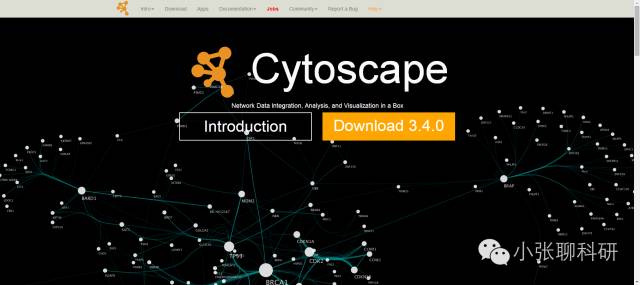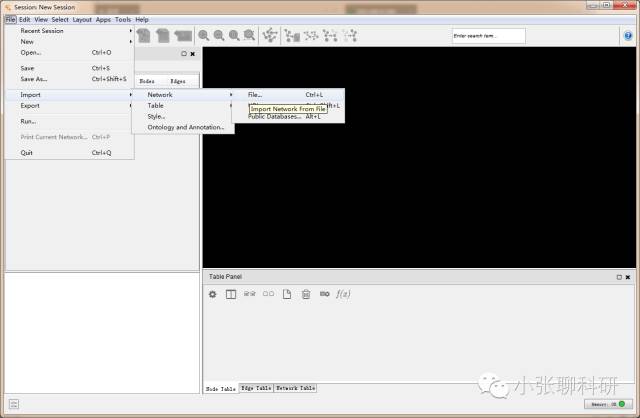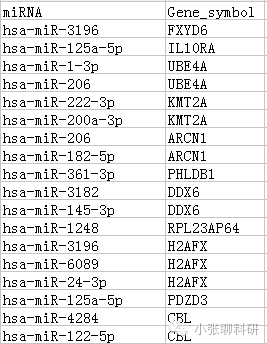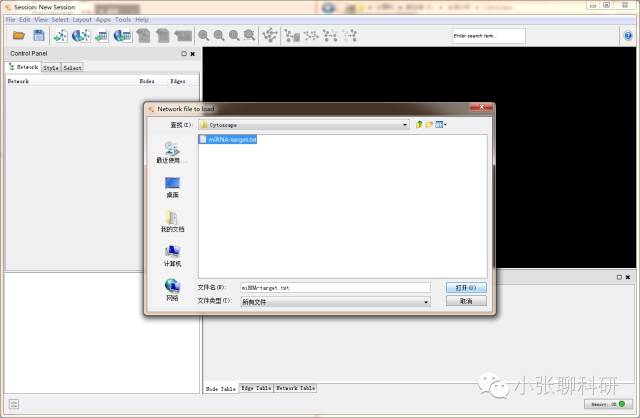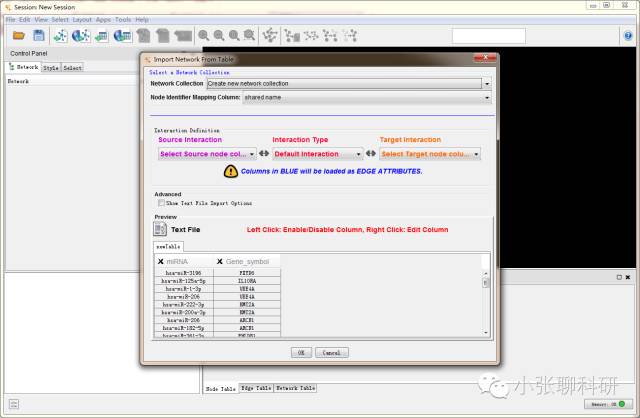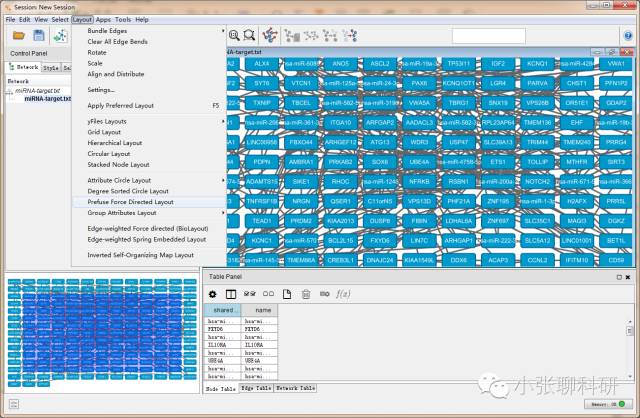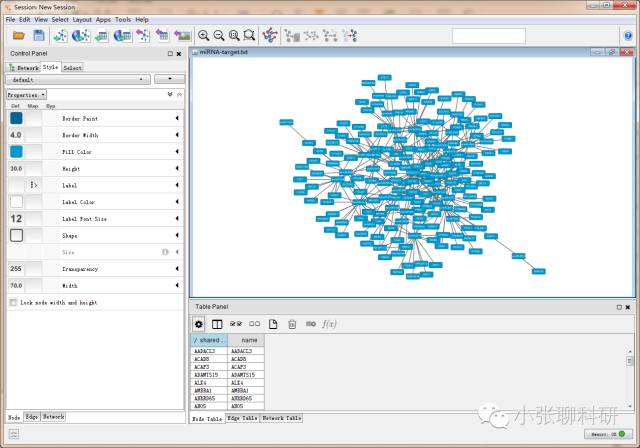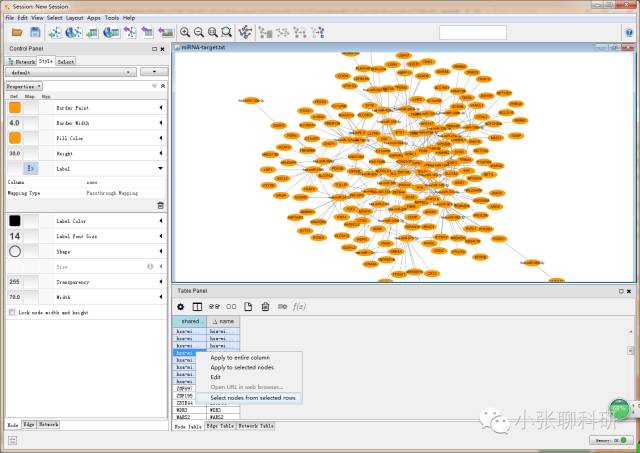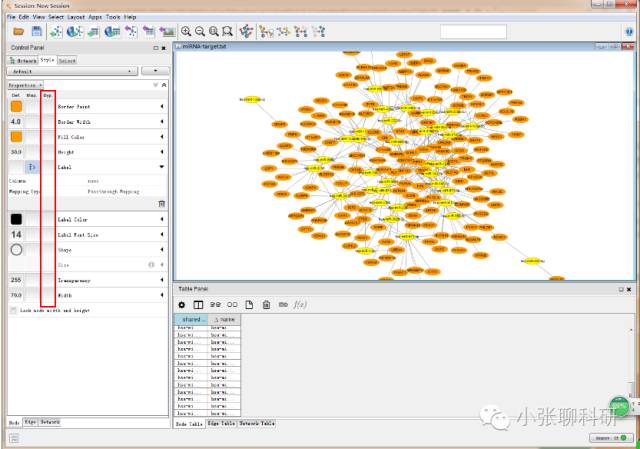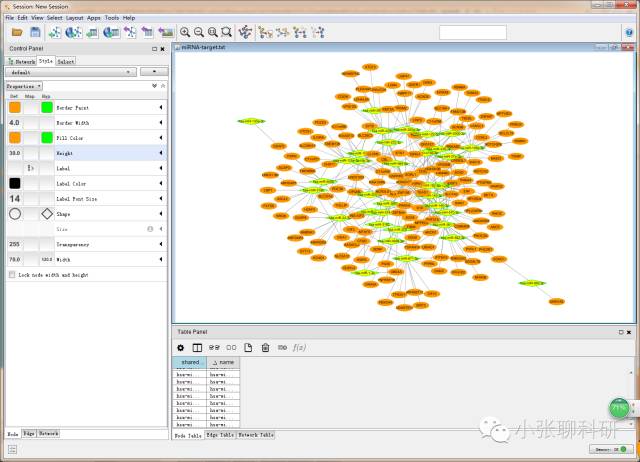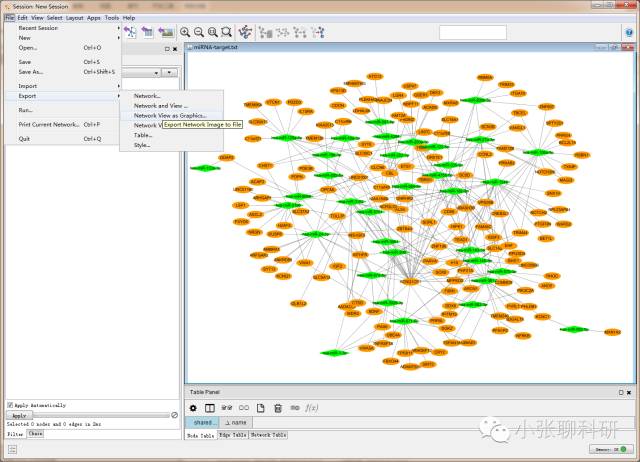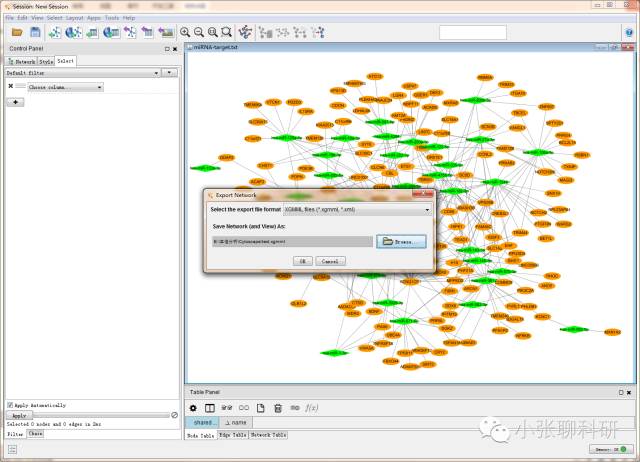Cytoscape 的核心是网络,简单的网络图包括节点(node)和边(edge),每个节点可以是基因、miNRA或OTU等等;节点与节点之间的连接 (edge) 代表着这些节点之间的相互作用,包括蛋白与蛋白相互作用(pp),DNA与蛋白相互作用(pd)等。本节我们主要介绍简单的网络图,下一节我再介绍稍微复杂的网络图,会在简单的基础上添加节点和边的属性信息(包括相互作用的类型、相关性程度、丰度等信息)。
首先我们需要下载并安装cytoscape软件。进入官网(http://www.cytoscape.org/),根据提示下载与操作系统匹配的版本(支持Mac OS X、Windows 64bit、Linux),下载后安装过程与常规软件相同。
导入本地文件“File--Import--Network--File…”
打开目标文件,我们以miRNA与靶基因的作用网络文件miRNA-target.txt为例,文件格式如下(以Tab分隔):
点击“打开”后,弹出如下对话框
Source interaction选择Column1(miRNA), Target interaction选择Column2(Gene_symbol),其他参数默认,此时可以看到miRNA和Gene_symbol前头的标志由“差号”变成了“对号” 点击OK。
此时的网络布局比较丑,因为软件默认的布局为grid layout,我们可以通过菜单栏中的“Layout”将网络图调节成我们中意的样式。
选中Prefuse Force Directed Layout后显示如下(建议多试几个layout样式)
默认的节点和边的颜色不怎么好看,可以通过左侧的Control Panel进行修改。左下角的“Node”,“Edge”“Network”按钮分别可以修改节点、边以及网络整体的属性。
设置完以后,还需要将miRNA和靶基因用不同颜色区分开,在右下方的Table Panel中选中所有miRNA。
黄色高亮显示所有miRNA均已被选中,且在左侧的Control Panel 的Style选项中会多出一列灰色的方格,双击相应的方格,就可以设置选中节点的填充颜色,宽度等等。
一般如果节点比较多的时候,节点之间很容易堆叠,可以通过鼠标左键选中某个节点,对其进行拖动,使之达到较为理想的效果。
最后通过File--Export--Network View as Graphics导出成pdf格式的图片。
如果对图片不是很满意,下次还想接着再修改,那么可以将已编辑好的图片导出成XGMML格式的文件,下次想编辑的时候用上面同样的方法打开即可修改。
好了,大家可以下载示例数据进行模拟练习,下节,我们介绍稍微复杂一些的网络图。
云盘地址:http://pan.baidu.com/s/1o8Taoiu